Chromebookはプログラミングの教育の端末として向いているか?を調査するの記事から半月ほど経過した。
Chromebookを利用するにあたって、乱暴な表現にはなるかもしれないが、Chrome OSとAndroidの仮想環境とDebian系のLinuxの仮想環境が同居しているとイメージすると良いかもしれない。
Android (オペレーティングシステム) - Wikipedia
Chromebook内でGoogle Playを介してAndroidアプリを使えるが、ブラウザのChromeと比較してっタッチパッドでの操作がしにくいけれども、Androidも仮想環境で動かしているんだなとイメージすれば違和感はなくなる。
※Linuxアプリの方ではlxcを立ち上げてからアプリを実行するのか?起動が遅い
普段からUbuntu等のLinuxに触れていれば、他のメジャーなOS並に様々なことができるようになる。
Chromebookの発展を考えると、これからの情報教育はWindowsの操作よりもDebian系を扱えるようにした方が価値が高そうだ。
※Windowsを使うにしても、初期段階でWSL2に触れる習慣は絶対に必要だ。
Chromebookを使うにあたって、Debian系のLinuxの操作は大事と記載したが、APTでパッケージを取得する時に苦戦したことがある。
普段の業務でGnuCash + Dropboxで帳簿をつけているが、冒頭に挙げた操作の観点から、GnuCashはAndroidアプリではなく、Linuxアプリの方を使いたいので入れてみた。
合わせて、Dropboxも入れてみようとしたが、今利用しているARM版Chromebookでは公式にある.deb経由でDropboxをインストールすることができない。
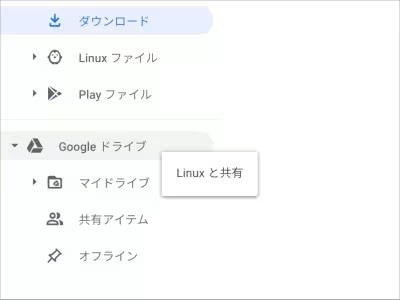
Google PlayからAndroid版のDropboxをインストールしてみたが、ChromebookのFilesでAndroid版のDropboxで管理しているファイルはLinuxアプリ上で直接操作することができなかった。
※DropboxはFilesのLinuxと共有の機能に対応していないらしい
GnuCash + Dropboxができないと困るので、ARM版ChromebookにLinuxアプリの方のDropboxのインストールに挑戦することにした。
ARMとDropboxで検索したところ、Dropboxフォルダを仮想ファイルシステムとしてマウントする方法は? | Ubunlogのページにたどり着いた。
ARM版ChromeBookではDbxfsを利用すると良さそうだ。
GitHub - rianhunter/dbxfs: User-space file system for Dropbox
はじめにDbxfsをインストールする。
インストールではpip3が必要になる。
$ sudo apt install fuse libfuse2 python3-pip $ which pip3 /usr/bin/pip3 $ pip3 install dbxfs
dbxfsは~/.local/bin/dbxfsになり、パスは通っていないが面倒なのでパスは通さずに話を進める。
#Dropboxをマウントするディレクトリを作成する $ cd $ mkdir Dropbox # dbxfsを起動 $ ~/.local/bin/dbxfs ~/Dropbox
We need an access token. Perform the following steps: 1. Go to https://www.dropbox.com/oauth2/authorize?response_type=code&client_id=************ 2. Click "Allow" (you may have to log in first) 3. Copy the authorization code. Enter authorization code (Ctrl-C to quit):
1.の項目に記載されているURLをコピーして、Chromeを開き、アドレスバーにペーストしてページを開く。
Dropboxへのログイン画面が表示されるので、自身のアカウントでログインして認証コードを受け取る。
端末に戻り、認証コードを打ち込んでEnterを押す。
途中バズフレースが要求されたので任意の値を打ち込んで接続を終了する。
※Dbxfsは常時接続ではないらしいので、バズフレースは重要。
※2022年5月4日追記 expectを使うとDbxfsを常時接続できるらしい
マイファイル > Linuxファイル > Dropboxを開き、Dropboxで管理しているファイルがあることが確認できれば設定は終了。





